Danh mục khách hàng
Khi bạn tạo danh sách khách hàng, bạn chỉ cần gõ 1 ký tự đầu, hệ thống sẽ tự động gợi ý theo mã khách hàng hoặc đơn vị mua giúp bạn xuất Hóa đơn nhanh chóng hơn. Đồng thời nếu bạn đã nhập sẵn địa chỉ email của đối tác thì khi xuất hóa đơn, hệ thống sẽ tự động gửi email cho đối tác của bạn. Để tạo danh sách khách hàng, bạn có thể thực hiện theo 3 cách:
Cách 1: Nếu bạn chưa có danh sách khách hàng, bạn sẽ tạo từng khách hàng, với cách này bạn sẽ thực hiện như sau:
Bước 1: Trong menu Danh mục, nhấn chọn Khách hàng.
Bước 2: Nhấn Tạo mới.

Bước 3: Nhập thông tin khách hàng, thao tác xong bạn nhấn Lưu dữ liệu.

Khi Lưu dữ liệu xong, bạn nhấn Quay lại, thông tin khách hàng của bạn sẽ hiển thị như sau:

Cách 2: Nếu bạn đã có sẵn danh sách khách hàng và cần đẩy dữ liệu vào hệ thống bạn sẽ thực hiện như sau:
Bước 1: Trong mục Khách hàng, bạn nhấn vào Import

Bước 2: Bạn nhấn Tại đây để tải file mẫu file excel và điền thông tin khách hàng vào file dữ liệu

Nhập thông tin khách hàng theo mẫu tệp excel -> sau đó nhấn lưu dữ liệu.
![]()
Tải danh sách khách hàng lê hệ thống quản lý bằng cách nhấn nút Chọn tệp -> cửa sổ nhỏ mở ra và bạn dẫn tới đường dẫn lưu tệp excel -> chọn tệp excel (danh sách khách hàng)
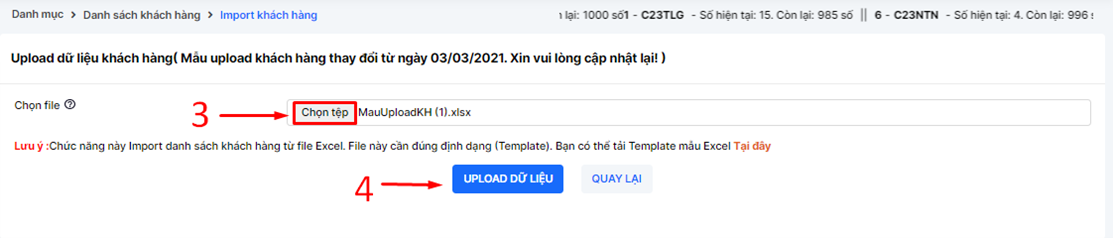
Sau khi bạn nhấn Upload dữ liệu, hệ thống sẽ thông báo như hình cho bạn, để biết dữ liệu đã đẩy lên hệ thống thành công chưa.
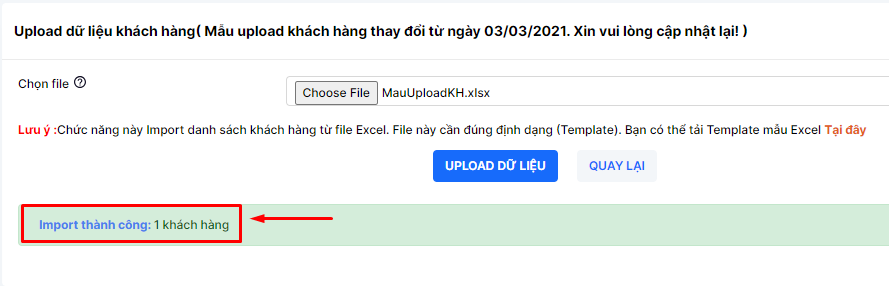
Cách 3: Bạn có thể tạo trực tiếp mã khách hàng trong quá trình bạn tạo mới hóa đơn .
Bước 1: Bạn vào mục Hóa đơn => Danh sách hóa đơn và nhấn Tạo mới.
Bước 2: Bạn sẽ điền thông tin mã khách hàng mà bạn muốn lưu sau đó bạn đánh dấu tích vào ô Lưu thông tin khách hàng vào hệ thống

Bước 3: Tiếp theo, bạn nhập dữ liệu cho nội dung hóa đơn sau đó bạn sẽ nhấn chọn Lưu dữ liệu.
Lúc này mã khách hàng cũng sẽ được tạo song song trong quá trình tạo mới hóa đơn.
Để xem lại danh sách khách hàng tạo, bạn sẽ vào mục Danh mục và chọn Khách hàng để xem.
Bạn cũng có thể tiến hành chỉnh sửa/xóa thông tin khách hàng và tải danh sách các khách hàng lưu trên hệ thống tại danh mục Khách hàng.
- Chỉnh sửa: Bạn chọn dòng khách hàng cần chỉnh sửa thông tin => Nhấn vào biểu tượng tại cột Chỉnh sửa

Bạn nhập các thông tin cần chỉnh sửa và nhấn Lưu dữ liệu. Thông tin khách hàng sẽ được cập nhật trên hệ thống.
- Xóa: Bạn chọn khách hàng cần xóa => Đánh dấu tích vào ô vuông nhỏ tại cột Chọn. Sau đó bạn nhấn Xóa. Thông tin khách hàng sẽ được xóa trên hệ thống.

- Tải danh sách thông tin các khách hàng đã lưu trên hệ thống.

Ngày đăng: 15:28:23 24/11/2023
Ngày cập nhật mới nhất: 13:58:00 29/11/2023

Leave a Message